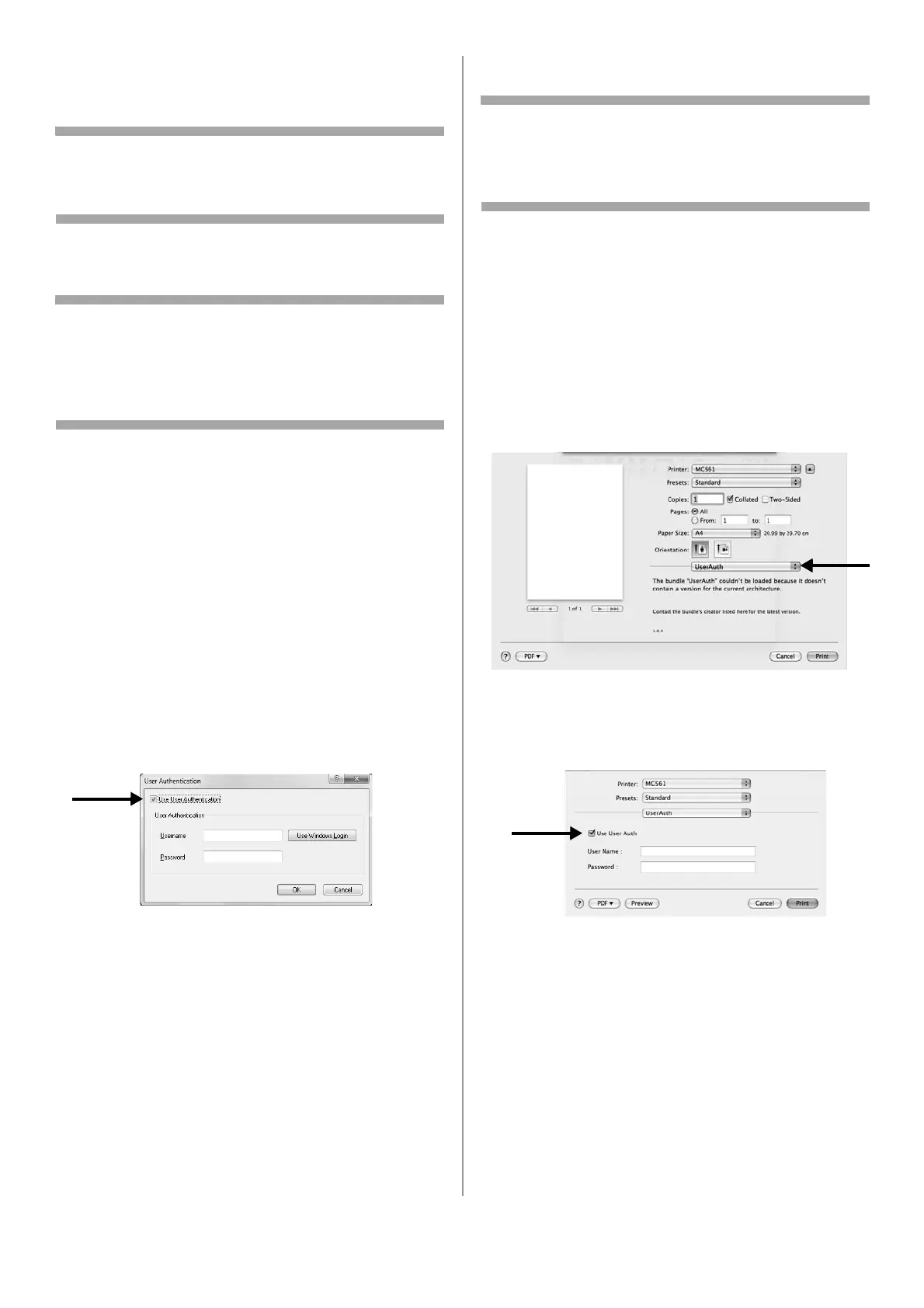203 - Português
Operação a partir de
um computador
Nota
O tipo de autenticação especificado no
computador substitui o especificado na unidade.
Impressão do Windows
Nota
Este procedimento utiliza o Windows 7 e o Bloco
de Notas como exemplo. Os procedimentos e
menus podem diferir dependendo do sistema
operacional usado.
1 Abra o arquivo que deseja imprimir.
2 No menu [File] (Arquivo), selecione
[Print] (Imprimir).
3 Selecione o driver de impressora desejado em
[Select Printer] (Selecionar impressora) e
clique em [Preferences] (Preferências).
4 Selecione a guia [Job Options] (Opções
do trabalho).
5 Clique em [User Auth] (Autenticação
do usuário).
6 Marque a caixa de seleção [Use User
Authentication] (Usar autenticação
do usuário).
7 Insira o nome de usuário em [Username]
(Nome de usuário) e a senha em
[Password] (Senha).
Clique em [Use Windows Login] (Usar login
do Windows) para que o seu nome de login
no Windows seja inserido automaticamente.
8 Clique em [OK].
9 Clique em [OK] e em [Print] (Imprimir).
Impressão de um Mac
Nota
Este procedimento usa o Mac OS X 10.6 como
exemplo. Os procedimentos e menus podem
diferir dependendo do sistema operacional usado.
1 Abra o arquivo que deseja imprimir.
2 No menu [File] (Arquivo), selecione
[Print] (Imprimir).
3 Selecione o driver de impressora da
sua unidade.
4 Selecione [UserAuth] (Autenticação do
usuário) do menu do painel nos menus
[Printer] (Impressora) e [Presets]
(Config. pred.).
5 Marque a caixa de seleção [Use User Auth]
(Usar autenticação do usuário) no painel
[UserAuth] (Autenticação do usuário).
6 Digite o nome de usuário em [User Name]
(Nome de usuário) e a senha em
[Password] (Senha).
7 Clique em Print (Imprimir).